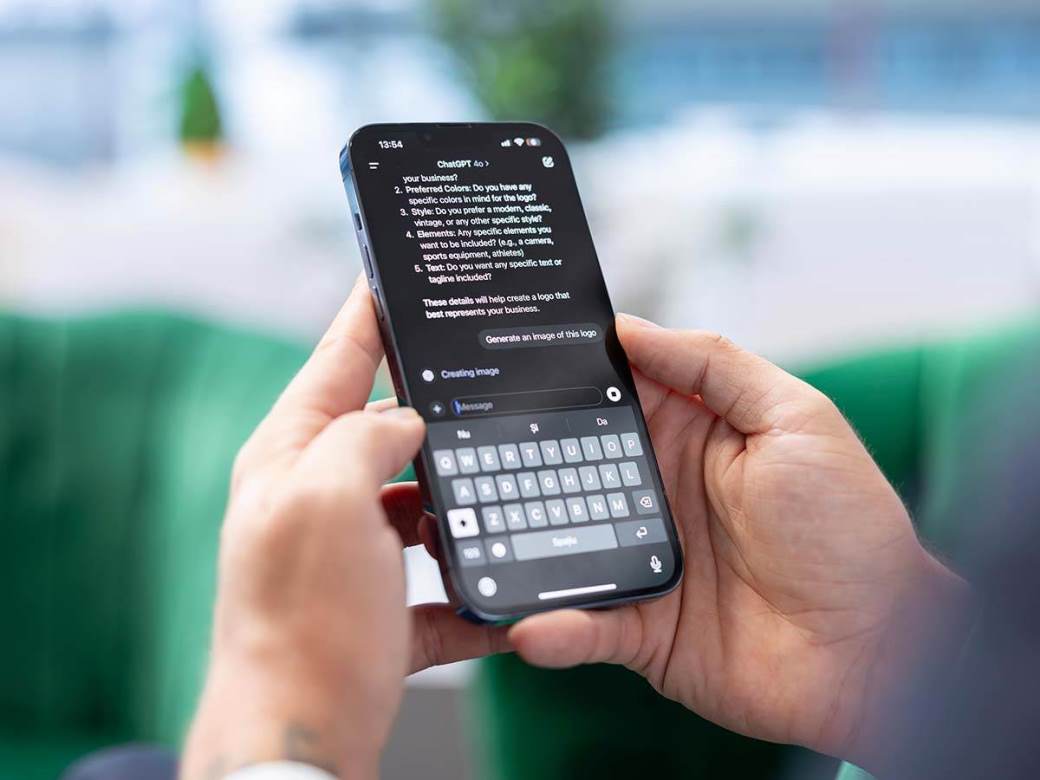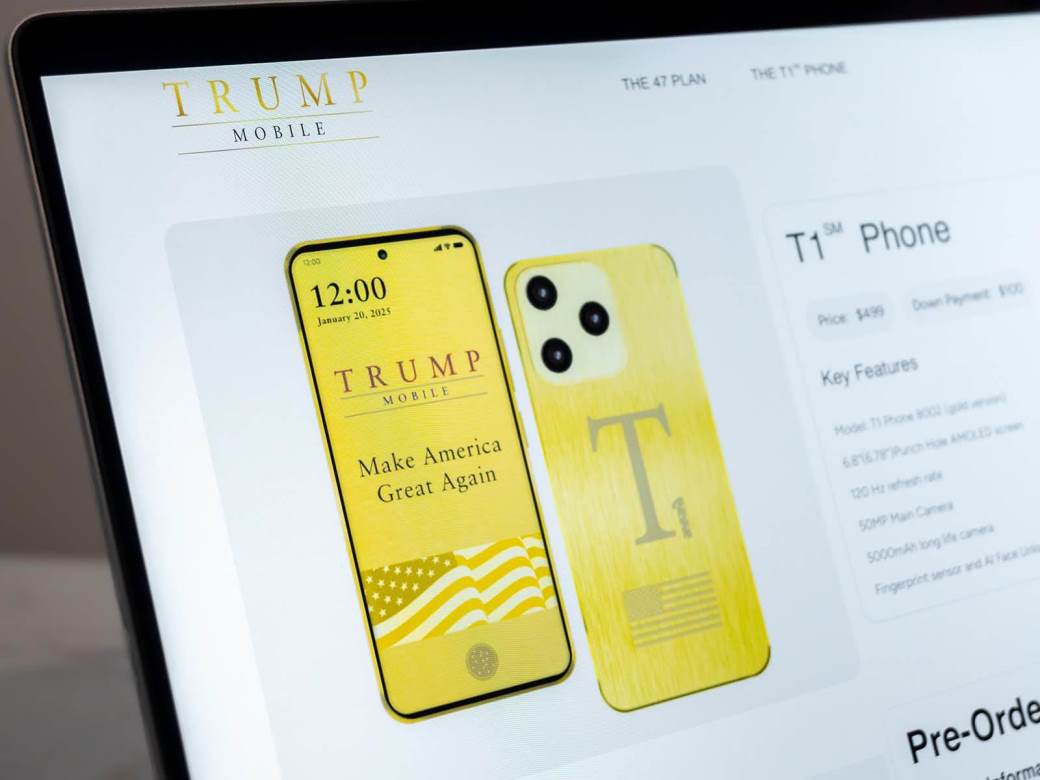Prvo je potrebno preuzeti i instalirati aplikaciju Google Drive for desktop za Windows ili macOS, i to verziju 85.0.13.0 ili noviju i potom pokrenuti proceduru
Kompanija Google je saopštila da je identifikovala i popravila bag koji je doveo do brisanja korisničkih fajlova sačuvanih u periodu april - maj 2023. godine. Ova "popravka", međutim, nije povratila fajlove svih korisnika kojima su oni bili obirsani.
Google Drive tim je problem nestanka podataka doveo u vezu sa sinhronizacijom, navodeći da je on pogodio samo "ograničeni podskup" korisnika koji su koristili desktop verziju Google Drive aplikacije, i to izadanja od v84.0.0.0 do 84.0.4.0.
"Identifikovali smo problem koji utiče na mali podskup korisnika Drive-a za korisnike desktop računara u verziji 84, što je uticalo samo na promene lokalnih datoteka koje tek treba da se sinhronizuju sa Drive-om", saopštio je ranije Google, nakon što je prethodno potvrdio postojanje greške, dodajući da problem nije uticao na fajlove koji su već bili sinhronizovani i koji su bili vidljivi u mobilnoj Drive aplikaciji ili u korisničkom interfejsu Drive-a na vebu.
Oni korisnici koji su ostali bez svojih "nesinhronizovanih" podataka, mogu ih povratiti upravo uz pomoć Google Drive aplikacije za desktop.
Potrebno je prvo da preuzmu i na svoje računare instaliraju aplikaciju Google Drive for desktop za Windows ili macOS, i to verziju 85.0.13.0 ili noviju.
Nakon pokretanja aplikacije, držeći pritisnut "Shift" taster, u treba odabrati "Settings". Zatim je u meniju potrebno kliknuti na opciju "Recover from backups".
Nakon što proces oporavka počne, pojaviće se obaveštenje "Recovery has started", kao i "Recovery is complete" kada svi fajlovi budu vraćeni na računar, odnosno u "Google Drive recovery" folder u kome će biti smešteni fajlovi koja vam je Google Drive "vratio".
Međutim, ukoliko dobijete poruku "Not enough disk space", moraće te da oslobodite mesta na disku kako bi izgubljeni fajlovi mogli da se "smaste", a potom da celu proceduru ponovite iz početka.
BONUS VIDEO:
Postanite deo SMARTLIFE zajednice na Viberu.